Hướng dẫn 5 cách giải phóng dung lượng Facebook trên điện thoại iPhone, Android!
Facebook là ứng dụng mạng xã hội phổ biến được sử dụng nhiều nhất hiện nay. Tuy nhiên, sau một thời gian sử dụng, ứng dụng này có thể chiếm dụng nhiều dung lượng, gây ảnh hưởng đến hiệu suất của thiết bị. Dưới đây là 5 cách giúp bạn giải phóng dung lượng Facebook dễ dàng trên điện thoại iPhone và Android.
Dung lượng Facebook là gì?
Dung lượng Facebook là không gian lưu trữ mà ứng dụng này chiếm trên điện thoại của bạn, bao gồm các tệp tin bộ nhớ đệm (cache), dữ liệu đã tải xuống, hình ảnh, video, và các thông tin lưu trữ trong quá trình sử dụng. Sau thời gian dài, các dữ liệu này sẽ tăng lên, làm đầy bộ nhớ điện thoại và ảnh hưởng đến hiệu suất hoạt động.

Tại sao cần phải giải phóng dung lượng Facebook?
Việc giải phóng dung lượng Facebook mang lại nhiều lợi ích như:
- Tăng tốc độ điện thoại: Giải phóng dung lượng giúp điện thoại hoạt động mượt mà hơn.
- Tiết kiệm bộ nhớ: Giải phóng không gian lưu trữ trên thiết bị, đặc biệt với các máy có dung lượng hạn chế.
- Giảm tình trạng giật, lag: Dữ liệu cũ và bộ nhớ đệm đầy có thể làm ứng dụng chạy chậm hoặc bị treo.
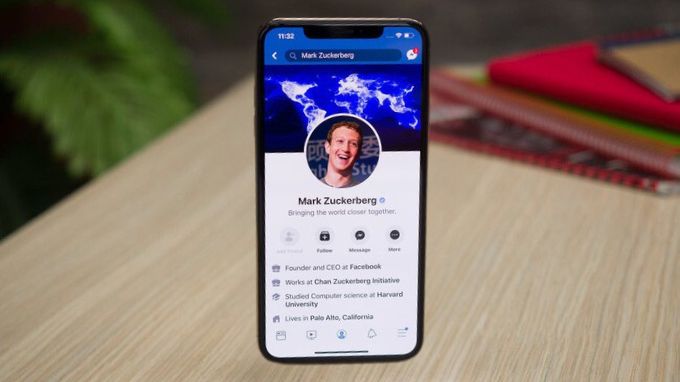
Cách giải phóng dung lượng Facebook trên điện thoại iPhone
Giải phóng dung lượng Facebook sẽ giúp cho điện thoại của bạn có thể tối ưu hóa hiệu suất và chạy nhanh hơn. Để hạn chế chiếm dung lượng iPhone khi dùng Facebook, bạn nên tắt chế độ chạy nền khi không cần thiết. Dưới đây là những cách giải phóng dung lượng dữ liệu Facebook trên điện thoại iPhone đơn giản và nhanh chóng nhất!
Xóa bộ nhớ đệm cache Facebook trên Safari
Nếu bạn thường sử dụng Facebook qua trình duyệt Safari, việc xóa bộ nhớ đệm có thể giúp giải phóng một lượng dung lượng đáng kể. Để xóa bộ nhớ đệm Facebook trên Safari, bạn thực hiện theo các bước hướng dẫn sau:
Bước 1: Mở ứng dụng Cài đặt (Settings) trên iPhone.
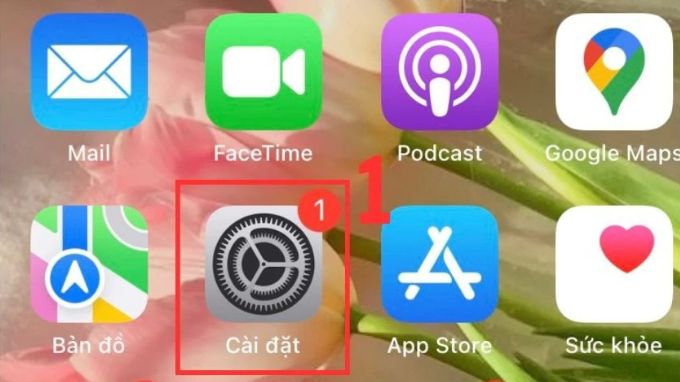
Bước 2: Kéo xuống và chọn mục Safari. Sau đó, bạn tiếp tục nhấn chọn mục Nâng cao (Advanced).
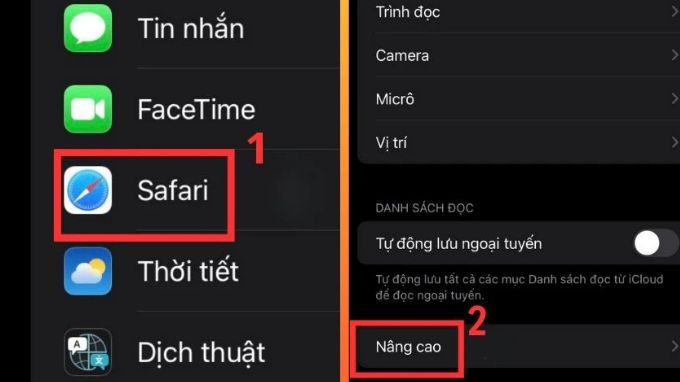
Bước 3: Bạn ấn vào mục Dữ liệu trang web (Website Data) và nhấn chọn Xóa tất cả dữ liệu trang web (Clear History and Website Data).

Bước 4: Cuối cùng, bạn xác nhận hành động bằng cách chọn Xóa bây giờ (Delete Now).
Xóa bộ nhớ đệm cache Facebook bằng cách gỡ bỏ ứng dụng
Xóa bộ nhớ cache giúp giảm bớt dữ liệu tạm thời mà ứng dụng lưu trữ trong quá trình sử dụng. Bạn hãy làm theo các bước sau để xóa bộ nhớ đệm cache trên ứng dụng Facebook:
Bước 1: Mở ứng dụng Cài đặt (Settings), truy cập vào phần Cài đặt chung (General) và chọn mục Dung lượng iPhone (iPhone Storage).
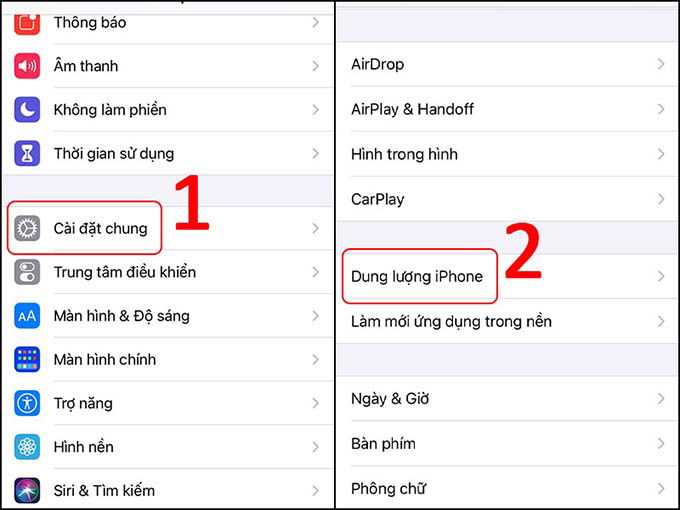
Bước 2: Tìm Facebook trong danh sách ứng dụng và nhấn vào.
Bước 3: Chọn Gỡ bỏ ứng dụng (Offload App). Tính năng này sẽ xóa bộ nhớ đệm Facebook của bạn mà không làm mất dữ liệu quan trọng. Tuy nhiên bạn sẽ cần phải cài đặt lại ứng dụng.

Xóa bộ nhớ đệm cache Facebook trực tiếp trên hệ thống iPhone
Nếu bạn muốn loại bỏ hoàn toàn dữ liệu tạm thời, xóa bộ nhớ đệm Facebook trực tiếp trên hệ thống iPhone là cách hiệu quả được sử dụng nhiều nhất hiện nay. Sau đây là hướng dẫn chi tiết cách xóa bộ nhớ đệm Facebook trực tiếp trên hệ thống iPhone:
Bước 1: Mở ứng dụng Cài đặt (Settings) trên điện thoại của bạn.
Bước 2: Kéo xuống và chọn mục Cài đặt chung (General). Sau đó, bạn tiếp tục tìm và nhấn vào mục Làm mới ứng dụng trong nền (Background App Refresh).
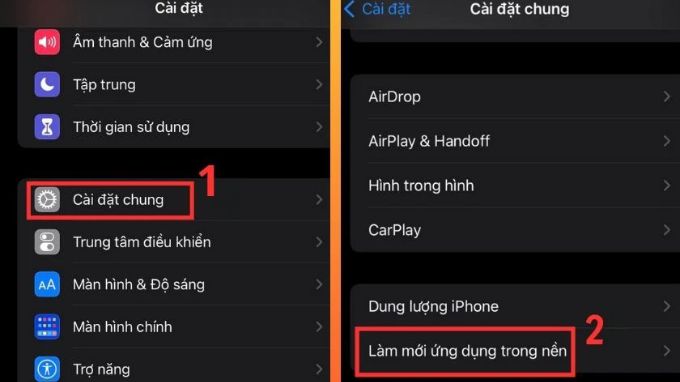
Bước 3: Tại đây, bạn chỉ cần ấn nút Tắt (Turn Off) để tiết kiệm dung lượng mà Facebook sử dụng trên thiết bị.
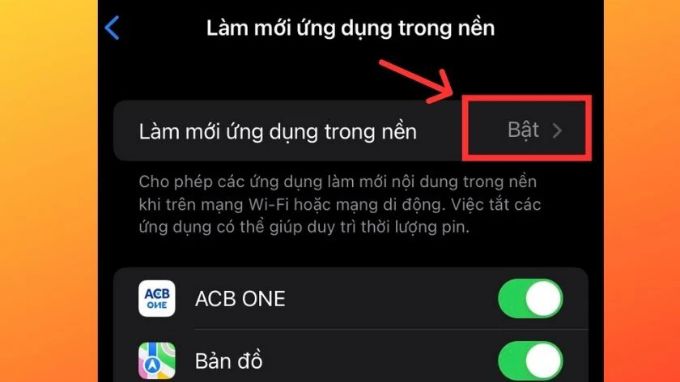
Xóa bộ nhớ đệm cache Facebook bằng cách khởi động lại iPhone
Khởi động lại điện thoại có thể giúp hệ thống tự động làm mới và xóa đi một số tệp tin tạm thời, bao gồm cả dữ liệu Facebook. Bạn có thể xóa bộ nhớ đệm Facebook bằng cách khởi động lại iPhone theo các bước sau đây:
Bước 1: Bạn hãy giữ nút nguồn + nút tăng/giảm âm lượng cùng lúc cho đến khi xuất hiện thanh trượt Tắt nguồn (Slide to Power Off).
Bước 2: Sau đó, bạn trượt để tắt máy hoàn toàn.
Bước 3: Cuối cùng, bạn nhấn giữ nút nguồn để khởi động lại iPhone.
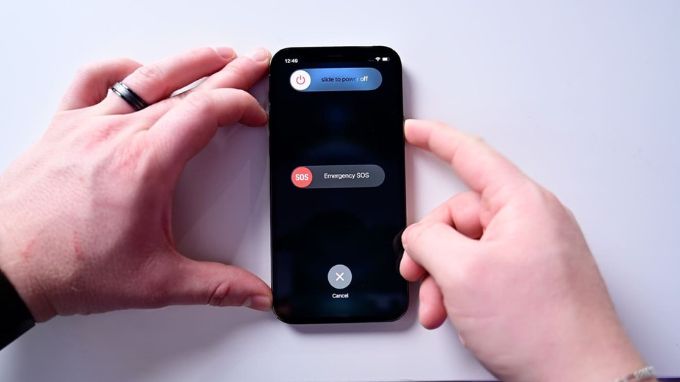
Cách giải phóng dung lượng Facebook trên Android
Trên Android, việc xóa bộ nhớ đệm của Facebook cũng tương đối dễ dàng với các bước sau:
Bước 1: Bạn truy cập vào ứng dụng Cài đặt (Settings) trên điện thoại Android của mình.
Bước 2: Bạn lướt xuống tìm và chọn mục Ứng dụng (Apps). Sau đó, bạn nhấn chọn vào ứng dụng Facebook.
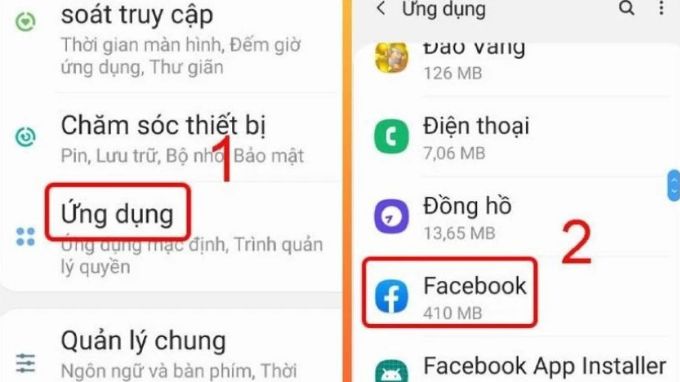
Bước 3: Cuối cùng, bạn chọn mục Lưu trữ (Storage) và nhấn chọn Xóa bộ nhớ đệm (Clear Cache) để giải phóng dung lượng Facebook trên điện thoại Android. Ngoài ra, nếu muốn giải phóng thêm dung lượng, bạn có thể chọn Xóa dữ liệu (Clear Data). Tuy nhiên, cách này có thể sẽ đăng xuất tài khoản và reset lại ứng dụng, đòi hỏi bạn phải đăng nhập lại.
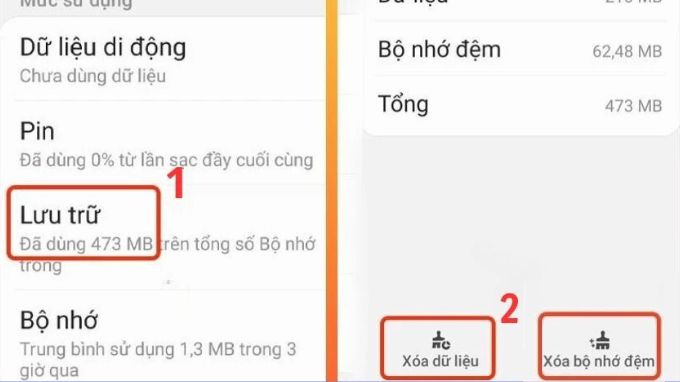
Một số câu hỏi thường gặp khi giải phóng dung lượng Facebook
Dưới đây là một số câu hỏi liên quan đến việc giải phóng dung lượng Facebook mà nhiều người dùng thường thắc mắc. Cùng xem qua để hiểu rõ hơn nhé!
Giải phóng dung lượng Facebook có làm mất dữ liệu điện thoại không?
Câu trả lời là không. Khi bạn xóa bộ nhớ đệm hoặc các dữ liệu tạm thời của Facebook. Điều này sẽ không ảnh hưởng đến các thông tin quan trọng như tài khoản, tin nhắn hay bài đăng của bạn. Tuy nhiên để an toàn, bạn nên sao lưu những dữ liệu cá nhân quan trọng như ảnh hoặc video trước khi thực hiện việc này.
Xóa bộ nhớ đệm có làm mất tài khoản Facebook không?
Câu trả lời là Không. Việc xóa bộ nhớ đệm chỉ loại bỏ các tệp tin tạm và không ảnh hưởng đến tài khoản Facebook hay dữ liệu cá nhân của bạn.
Có nên giải phóng dung lượng Facebook bằng cách xóa ứng dụng không?
Xóa hoàn toàn ứng dụng Facebook có thể giúp giải phóng một lượng dung lượng đáng kể trên điện thoại. Tuy nhiên, cách này không thực sự tối ưu vì sau đó bạn sẽ phải tải lại ứng dụng và dữ liệu, mất thêm thời gian.
Có cần phải xóa bộ nhớ đệm Facebook thường xuyên không?
Câu trả lời là có. Bạn nên xóa bộ nhớ đệm Facebook định kỳ, đặc biệt khi bạn thấy điện thoại hoạt động chậm hoặc bộ nhớ đầy.
Sau khi xóa dữ liệu Facebook, tôi có phải cài đặt lại ứng dụng không?
Câu trả lời là Không. Xóa dữ liệu chỉ làm mới ứng dụng mà không cần phải cài đặt lại. Tuy nhiên, bạn sẽ cần đăng nhập lại vào tài khoản.
Kết luận
Bài viết trên, XTmobile đã hướng dẫn bạn 5 cách giải phóng dung lượng Facebook đơn giản trên điện thoại iPhone và Android. Có thể thấy, việc giải phóng dung lượng Facebook không chỉ giúp điện thoại hoạt động mượt mà hơn mà còn tiết kiệm không gian lưu trữ quý giá. Với những bước hướng dẫn chi tiết trên, XTmobile hy vọng bạn có thể dễ dàng thực hiện trên chiếc điện thoại của mình. Hãy áp dụng thường xuyên để thiết bị của bạn luôn trong tình trạng tốt nhất nhé!
Xem thêm:
- Hướng dẫn cách xem người lạ xem story Facebook bằng điện thoại, máy tính
- Cách xóa bài viết trên Facebook nhanh chóng và dễ dàng nhất 2024
- Cách chơi game trên Facebook cùng bạn bè bằng điện thoại, máy tính!
XTmobile.vn


